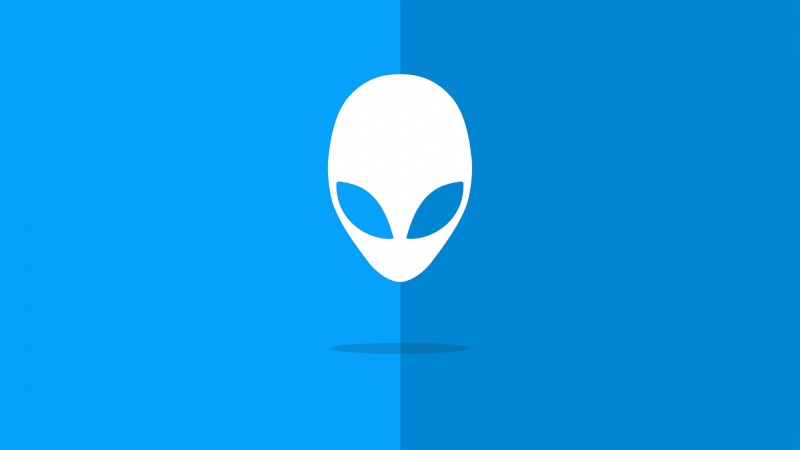教程传送门:
SPSS Modeler18.0数据挖掘软件教程(一):背景及软件简介
SPSS Modeler18.0数据挖掘软件教程(二):数据描述性统计与可视化
SPSS Modeler18.0数据挖掘软件教程(三):逻辑回归分析
SPSS Modeler18.0数据挖掘软件教程(四):分类分析-决策树
SPSS Modeler18.0数据挖掘软件教程(五):分类分析-KNN
1、数据介绍
本节教程中将利用SPSS Modeler18.0对数据进行聚类分析,所用数据集为自带汽车销售数据集《car_sales.xlsx》,目标是根据每款汽车在不同属性上的值,对各个汽车进行聚类。本教程所涉及的数据集我也整理了一份放在云盘,提取码: ktyb,需要的朋友可以直接下载。《car_sales.xlsx》 数据结构如下:
接下来需要根据每款汽车的type、price、engine_s、horsepow等指标上的值对汽车进行聚类。
2、操作步骤
利用SPSS Modeler18.0针对《car_sales.xlsx》数据建立如下K-Means聚类模型进行聚类分析:
具体步骤如下:
在【源】节点中选择【Excel】数据源,导入数据源。
将【输出】节点中的【数据审核】节点拖入构建区,点击【运行】对数据进行审核。
将【字段选项】中的【类型】节点拖入构建区与数据源进行连接,对各字段的测量值、角色进行设置。
将【建模】中的【K-Means】模型节点拖入构建区与【类型】节点相连。
在【字段】选项卡中选择使用预定义角色,在【模型】选项卡中设置好【聚类数】。
点击【运行】,得到K-Means模型运行结果,双击结果查看模型结果。在【模型】选项卡下,通过左边的模型概要,看到一共使用了十个输入变量,最后划分成4个聚类群,聚类质量为良好。通过右边的聚类大小,看到聚类结果每个类的分布情况。
在右边查看中下拉选择【预测变量的重要性】,看到不同自变量重要性情况如下:
左边查看下拉选择【聚类】,右边查看下拉选择【单元格分布】,在左边可以看到不同类别在不同属性上的均值,右边可以看到某个具体属性在某个类的分布情况。
当在左边选中某个类别的整个一列时,右边则会显示【聚类比较】的图。
在左边按住ctrl同时选中多个类别的话,右边则会对不同类进行比较,方便查找差异。
对于K-Means输出的结果,可以利用表格查看。将【输出】中的【表格】拖入构建区,连接到K-means输出结果中,点击运行查看结果。
对于不同聚类结果之间的对比也可以借助【记录】选项中的【汇总】节点分类汇总得到不同类的均值。
在汇总后,选择【图行】中的【图形板】,选中每个均值,绘制平行图。在平行图的详细选项卡中,,将【色彩】选为聚类类别。
点击运行后,得到各个类,在每个指标上的均值,便于比较。
3、小结
本节教程中,主要讲解了利用SPSS Modeler18.0进行K-Means聚类分析,详细阐述了从数据导入到模型参数设置的步骤,并对K-Means输出结果进行了详细解释。